|
On commence

-
Styles et textures avant plan couleur No 2 et Arrière
plan du blanc
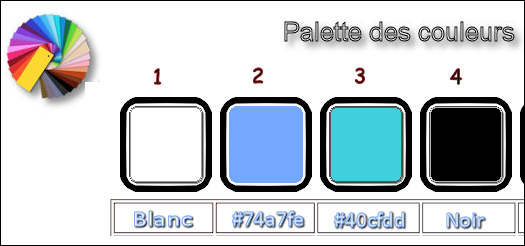
1.
Ouvrir’’fond_Carnaval_2019’’- Transformer en calque
Raster 1
2.
Réglage – Flou radial
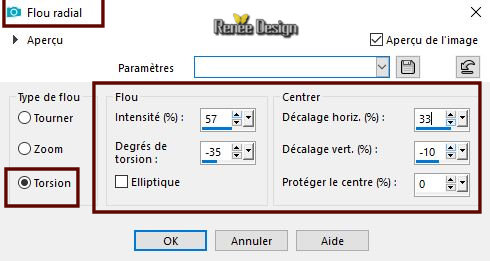
3.
Effets – Effets de réflexion – Miroir rotatif
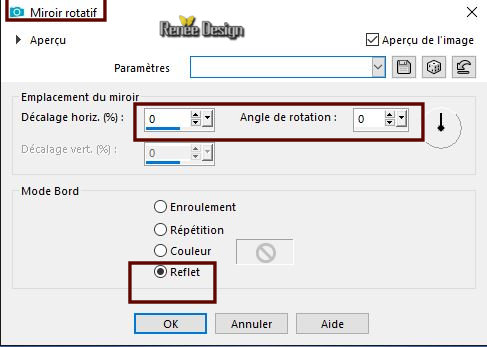
4.
Effets – Modules externes – Medhi – Weaver
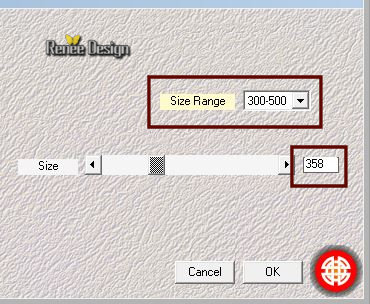
5.
Effets – Effets de bords – Accentuer d’avantage
6.
Effets – Modules externes – Ajust variation – More blue
7.
Sélection- Charger- enregistrer une sélection à partir
du disque – Charger la sélection ‘’ Carnaval_2019_1’’
8.
Sélection – Transformer la sélection en Calque
9.
Calque – Ajouter un nouveau calque
10.
Pot de couleur
 –
remplir de blanc (2 clics) –
remplir de blanc (2 clics)
11.
Calques – Fusionner le calque du dessous
12.
Effets –Modules externes - AP [ Color] Nightmares
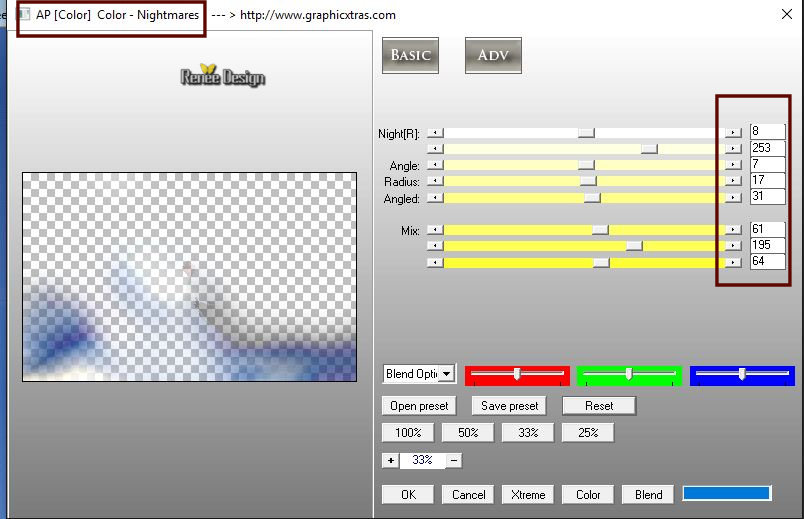
13.
Propriété du calque – Mode Exclusion
DESELECTIONNER
14.
Calques – Ajouter un nouveau calque
15.
Sélection- Charger- enregistrer une sélection à partir
du disque – Charger la sélection ‘’ Carnaval_2019_2’’
16.
Pot de couleur
 –
Remplir de blanc –
Remplir de blanc
DESELECTIONNER
17.
Effets – Effets de Distorsion – Ondulation
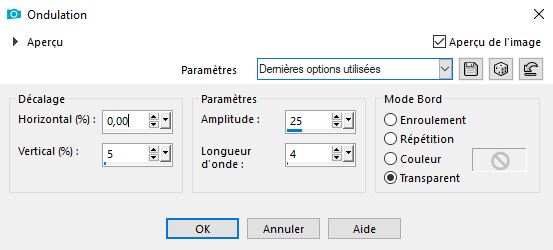
18. Calques – Ajouter un nouveau calque
19.
Sélection- Charger- enregistrer une sélection à partir
du disque – Charger la sélection ‘’ Carnaval_2019_3’’
20.
Pot de couleur
 –
Remplir de blanc –
Remplir de blanc
DESELECTIONNER
21.
Effets – Modules externes – Vanderlee –Unplugged X-
Raster (Couleur au choix selon vos couleurs /moi No 2)
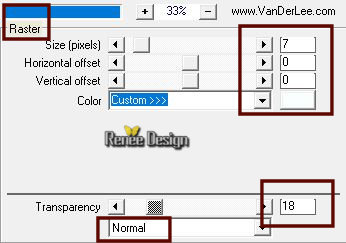
22.
Effets –Modules externes – Mura’s Meister – Perspective
Tilling /Par defaut
sauf Height à 22
23.
Effets – Effets 3 D – Ombre portée 0/0/85/15 en couleur
d'avant plan
24.
Sélection- Charger- enregistrer une sélection à partir
du disque – Charger la sélection ‘’ Carnaval_2019_4’’
DELETE

Conserver LA SELECTION
25. Effets – Effets de distorsion – Vagues
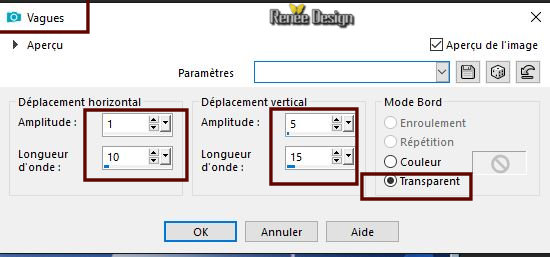
26.
Sélection –transformer la sélection en calque
DESELECTIONNER
27.
Effets - Effets de bords - Accentuer d’avantage
28.
Propriété du calque - Mode Fondu
29.
Activer le tube ‘’ Carnaval_2019_Image 1’
-
Editer copier – Editer coller comme nouveau calque
30.
Objets – Aligner a droite
31.
Propriété du calque - Mode Recouvrement
32.
Activer le tube ‘’ Carnaval_2019_Image 2’
-
Editer copier – Editer coller comme nouveau calque
33.
Effets – Effets d’image – Décalage H = 185 et V = 6
34.
Effets – Effets 3 D – Ombre portée 3/ - 2/ 29 /23 en
noir
- Se
placer sur le Calque Raster 1
35.
Activer le tube ‘’ballon’’
-
Editer copier Editer coller comme nouveau calque
36.
Effets – Effets d’image – Mosaïques sans jointure
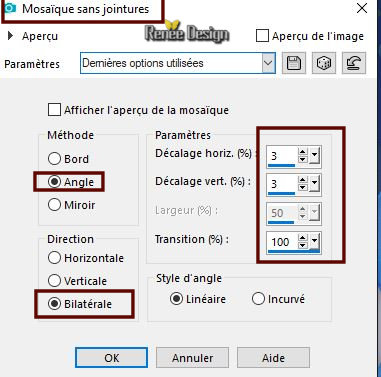
37.
Propriété du calque – mode Lumière douce Opacité a 73
- Se
replacer en haut de la palette des calques
38.
Calques – Ajouter un nouveau calque
39.
Sélection- Charger- enregistrer une sélection à partir
du disque – Charger la sélection ‘’ Carnaval_2019_5’’
40.
Pot de couleur
 –
Remplir de blanc ( 2 a 3 clics) –
Remplir de blanc ( 2 a 3 clics)
DESELECTIONNER
41.
Effets – Effets 3 D – Ombre portée 1/1/100/2 en Noir
42.
Calques – Ajouter un nouveau calque
43.
Sélection- Charger- enregistrer une sélection à partir
du disque – Charger la sélection ‘’ Carnaval_2019_6’’
44.
Remplir de la couleur de la couleur avant plan ( no 2)
45.
Effets – Unlimited 2.0 - Andrew's Filters 6 - A Little
Bumpy Along... par defaut
DESELECTIONNER
46.
Calques – Ajouter un nouveau calque
47.
Sélection- Charger- enregistrer une sélection à partir
du disque – Charger la sélection ‘’ Carnaval_2019_7’’
Attention Couleur blanche en arrière plan
48.
Effets – Modules externes - L & K-Dimitri à 120
DESELECTIONNER
49.
Réglage Flou gaussien à 10
-
Revenir sur le calque du dessous Raster 8
50.
Calques - Dupliquer
51.
Effets- Géométrique - Inclinaison
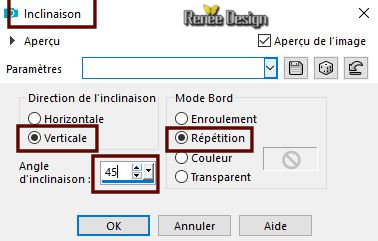
- Se
replacer en haut de la palette des calques
-
Styles et textures - Avant plan mettre la couleur No 3
et en arrière plan du blanc
52.
Calques – Ajouter un nouveau calque
53.
Sélection- Charger- enregistrer une sélection à partir
du disque – Charger la sélection ‘’ Carnaval_2019_8’’
54.
Pot de couleur
 –
Remplir de la couleur avant plan (2 clics) –
Remplir de la couleur avant plan (2 clics)
DESELECTIONNER
55.
Calques _ Dupliquer
56.
Calques - Fusionner le calque du dessous
57.
Calques – Ajouter un nouveau calque
58.
Sélection- Charger- enregistrer une sélection à partir
du disque – Charger la sélection ‘’ Carnaval_2019_9’’
59.
Pot de couleur
 – Remplir de blanc
– Remplir de blanc
DESELECTIONNER
60.
Effets – Effets de bords –Accentuer
61.
Propriété du calque – Mode Ecran
62.
Calques – Ajouter un nouveau calque
63.
Sélection- Charger- enregistrer une sélection à partir
du disque – Charger la sélection ‘’ Carnaval_2019_10’’
64.
Pot de couleur
 –
Remplir de blanc –
Remplir de blanc
DESELECTIONNER
65.
Propriété du calque - Mode Eclaircir
66.
Calques – Ajouter un nouveau calque
67.
Sélection- Charger- enregistrer une sélection à partir
du disque – Charger la sélection ‘’ Carnaval_2019_11’’
8.
Pot de couleur
 –
Remplir de blanc –
Remplir de blanc
DESELECTIONNER
69.
Calques – Ajouter un nouveau calque
70.
Sélection- Charger- enregistrer une sélection à partir
du disque – Charger la sélection ‘’ Carnaval_2019_12’’
71.
Pot de couleur – Remplir de blanc ( 2 clics)
DESELECTIONNER
72.
Propriété du calque –Mode recouvrement
73.
Calques – Ajouter un nouveau calque
74.
Sélection- Charger- enregistrer une sélection à partir
du disque – Charger la sélection ‘’ Carnaval_2019_13’’
75.
Pot de couleur – Remplir de blanc
DESELECTIONNER
76.
Activer - Baguette magique /clic intérieur du cercle

77.
Calques – Ajouter un nouveau calque
78.
Pot de couleur
 -
Remplir de Noir -
Remplir de Noir
DESELECTIONNER
79.
Propriété du calque – Mode Recouvrement
80.
Calques – Ajouter un nouveau calque
81.
Sélection- Charger- enregistrer une sélection à partir
du disque – Charger la sélection ‘’ Carnaval_2019_14’’
82.
Pot de couleur
 –
Remplir de blanc (2 a 3 clics) –
Remplir de blanc (2 a 3 clics)
DESELECTIONNER
83.
Coller en place les tubes ‘’Carnaval_2019_Image 3 -
Placer dans le centre du cercle voir terminé
84.
Coller en place une image au choix voir dans le dossier
tubes
85.
Appliquer une ombre portée ou effet eyecandy 5 –perpective
shadow le mien
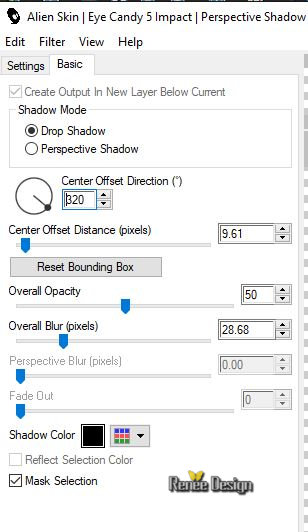
86.
Avec la police jointe écrire votre texte
87.
Image Ajouter des bordures de 1 Pixel couleur No 2
88.
Image Ajouter des bordures de 40 pixels en blanc
89.
Image Ajouter des bordures de 1 Pixel couleur No 2
90.
Image Ajouter des bordures de 15 Pixels en Blanc
91.
Image Ajouter des bordures de 1 Pixel couleur no 2
92.
Redimensionner a 999 pixels de large
C'est terminé- Merci
Renée
Ecrite le 13-12-2018
et
mis en place
le 2019
*
Toute ressemblance avec une leçon existante est une pure
coïncidence
*
N'oubliez pas de remercier les gens qui travaillent avec
nous et pour nous j'ai nommé les tubeurs et
les traductrices Merci |